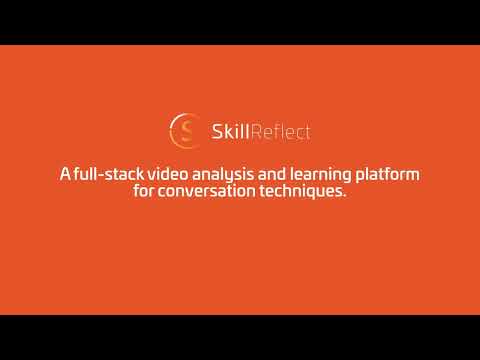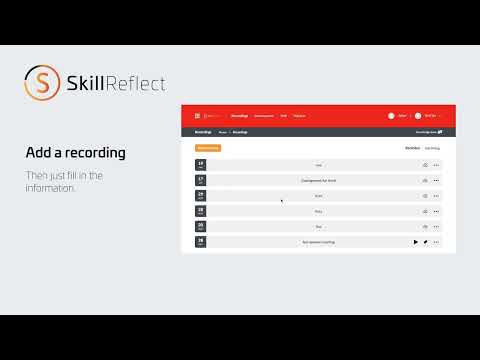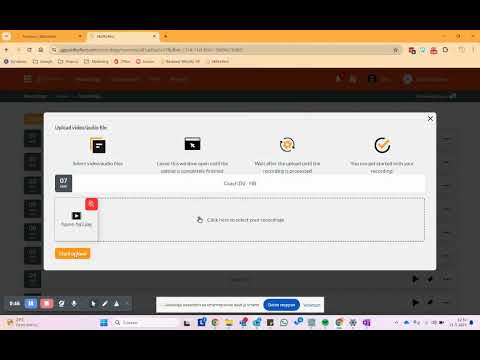Beheer je opname
Updated on 05 Feb 2024
In dit artikel begeleiden we je bij het beheren van je opnames in SkillReflect. Navigeer vanaf het startscherm naar het menu-item „Opnamen”.
Image
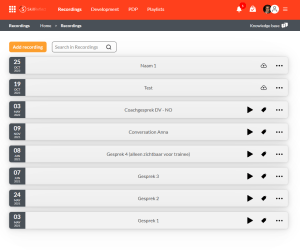
Allereerst kun je eenvoudig je opnames doorzoeken door iets in te typen in de zoekbalk naast de knop „Opname toevoegen”. De opnamen die overeenkomen met uw typefout zullen zichtbaar zijn.
Naast de zoekopdracht heb je verschillende opties om je opnames te beheren door op de 3 puntjes in de opnamebalk te klikken:
- Opname afspelen - de opname wordt afgespeeld in je browser
- Tag je opname - Bekijk meer informatie over het taggen van je video
- Bewerk je opname - Je kunt de datum en tijd van je opname aanpassen
- Deel getagde gegevens - Je kunt hier selecteren voor wie de getagde gegevens zichtbaar zullen zijn. Als trainer kan het handig zijn om je getagde gegevens niet aan je cursisten te tonen totdat ze zelf hun materiaal hebben getagd. Als trainer kun je deze instellingen aanpassen.
- Deel je opname - Je kunt je opnamen delen met trainers of collega's. Als deze niet zijn gemarkeerd, wordt de video niet in deze rollen weergegeven.